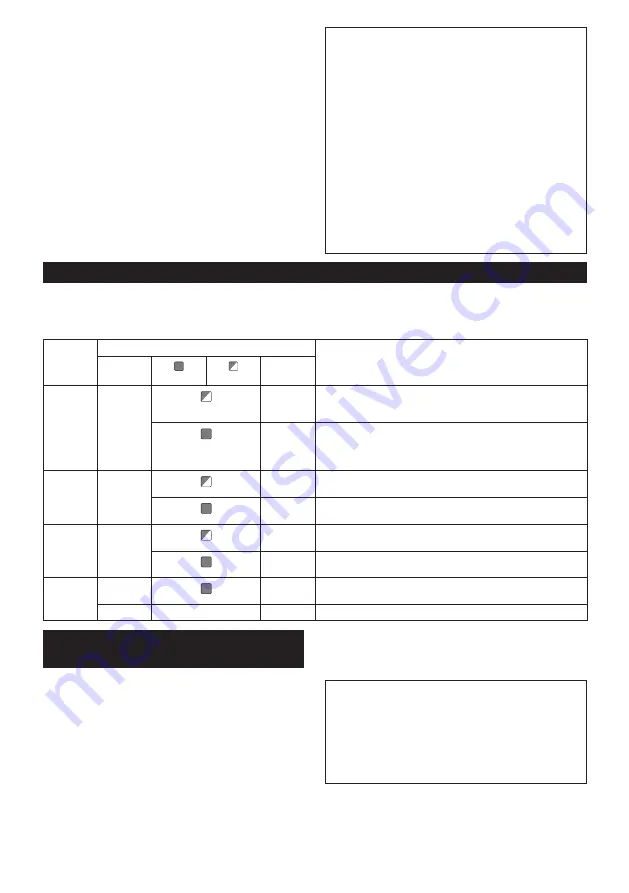
35 POLSKI
3.
Ustawić przełącznik gotowości na odkurzaczu w
położeniu „AUTO”.
►
Rys.50:
1.
Przełącznik gotowości
4.
Krótko nacisnąć przycisk aktywacji bezprzewodo
-
wej na narzędziu. Kontrolka aktywacji bezprzewodowej
będzie migać na niebiesko.
►
Rys.51:
1.
Przycisk aktywacji bezprzewodowej
2.
Kontrolka aktywacji bezprzewodowej
5.
Nacisnąć spust przełącznika narzędzia.
Sprawdzić, czy odkurzacz pracuje, gdy spust przełącz
-
nika jest naciśnięty.
Aby wstrzymać funkcję aktywacji bezprzewodowej
odkurzacza, nacisnąć przycisk aktywacji bezprzewodo
-
wej na narzędziu.
WSKAZÓWKA:
Kontrolka aktywacji bezprzewodo
-
wej na narzędziu przestanie migać na niebiesko w
przypadku bezczynności przez 2 godziny. W takim
przypadku należy ustawić przełącznik gotowości na
odkurzaczu w położeniu „AUTO” i ponownie nacisnąć
przycisk aktywacji bezprzewodowej na narzędziu.
WSKAZÓWKA:
Odkurzacz uruchomi/wyłączy się z
opóźnieniem. W przypadku wykrycia działania przełącz
-
nika narzędzia przez odkurzacz występuje opóźnienie.
WSKAZÓWKA:
Zasięg łączności złącza bezprzewo
-
dowego może się różnić w zależności od lokalizacji i
warunków otoczenia.
WSKAZÓWKA:
W przypadku zarejestrowania dwóch
lub więcej narzędzi do jednego odkurzacza, urządze
-
nie może uruchomić się, nawet jeśli spust przełącz
-
nika nie zostanie naciśnięty, ponieważ inny użytkow
-
nik korzysta z funkcji aktywacji bezprzewodowej.
Opis stanu kontrolki aktywacji bezprzewodowej
►
Rys.52:
1.
Kontrolka aktywacji bezprzewodowej
Kontrolka aktywacji bezprzewodowej przedstawia stan funkcji aktywacji bezprzewodowej. Aby dowiedzieć się więcej
na temat znaczenia stanu kontrolki, należy zapoznać się z poniższą tabelą.
Stan
Kontrolka aktywacji bezprzewodowej
Opis
Kolor
Wł.
Miga
Czas
trwania
Czuwanie
Niebieska
2 godziny
Aktywacja bezprzewodowa odkurzacza jest dostępna. Kontrolka
wyłączy się automatycznie w przypadku bezczynności przez 2
godziny.
Gdy narzę
-
dzie jest
urucho-
mione.
Aktywacja bezprzewodowa odkurzacza jest dostępna, a narzę
-
dzie uruchomione.
Rejestracja
narzędzia
Zielona
20 sekund
Gotowość do rejestracji narzędzia. Oczekiwanie na zarejestrowa
-
nie przez odkurzacz.
2 sekund
Rejestracja narzędzia została zakończona. Kontrolka aktywacji
bezprzewodowej zacznie migać na niebiesko.
Anulowanie
rejestracji
narzędzia
Czerwona
20 sekund
Gotowość do anulowania rejestracji narzędzia. Oczekiwanie na
anulowanie przez odkurzacz.
2 sekund
Anulowanie rejestracji narzędzia zostało zakończone. Kontrolka
aktywacji bezprzewodowej zacznie migać na niebiesko.
Inne
Czerwona
3 sekund
Zasilanie jest dostarczane do złącza bezprzewodowego, a funk
-
cja aktywacji bezprzewodowej uruchamiana.
Wył.
-
-
Aktywacja bezprzewodowa odkurzacza została zatrzymana.
Anulowanie rejestracji narzędzia do
odkurzacza
Podczas anulowania rejestracji narzędzia do odkurza
-
cza należy wykonać następującą procedurę.
1.
Zamontować akumulatory w odkurzaczu i narzędziu.
2.
Ustawić przełącznik gotowości na odkurzaczu w
położeniu „AUTO”.
►
Rys.53:
1.
Przełącznik gotowości
3.
Nacisnąć i przytrzymać przez 6 sekund przycisk
aktywacji bezprzewodowej na odkurzaczu. Kontrolka
aktywacji bezprzewodowej miga na zielono, a później
na czerwono. Następnie nacisnąć przycisk aktywacji
bezprzewodowej na narzędziu w taki sam sposób.
►
Rys.54:
1.
Przycisk aktywacji bezprzewodowej
2.
Kontrolka aktywacji bezprzewodowej
Jeśli anulowanie zostanie zakończone pomyślnie,
kontrolki aktywacji bezprzewodowej będą migać na
zielono przez 2 sekundy, a następnie zaczną migać na
niebiesko.
WSKAZÓWKA:
Kontrolki aktywacji bezprzewodowej
przestaną migać na czerwono po 20 sekundach.
Nacisnąć przycisk aktywacji bezprzewodowej na
narzędziu, gdy funkcja aktywacji bezprzewodowej na
odkurzaczu miga. Jeśli kontrolka aktywacji bezprze
-
wodowej nie miga na czerwono, nacisnąć na krótko
przycisk aktywacji bezprzewodowej i przytrzymać go
ponownie.
Summary of Contents for 0088381873741
Page 2: ...1 2 3 Fig 1 1 2 Fig 2 1 Fig 3 1 Fig 4 1 B A Fig 5 1 2 Fig 6 1 Fig 7 1 Fig 8 2 ...
Page 3: ...1 2 Fig 9 1 A Fig 10 1 Fig 11 1 2 Fig 12 1 Fig 13 1 2 Fig 14 1 Fig 15 1 2 Fig 16 3 ...
Page 4: ...1 Fig 17 1 Fig 18 1 2 3 1 2 3 3 Fig 19 1 2 Fig 20 Fig 21 1 Fig 22 4 ...
Page 5: ...1 2 Fig 23 1 Fig 24 1 2 Fig 25 1 Fig 26 1 Fig 27 Fig 28 5 ...
Page 6: ...1 1 3 3 2 2 Fig 29 Fig 30 1 2 Fig 31 1 Fig 32 Fig 33 Fig 34 1 2 Fig 35 6 ...
Page 7: ...1 2 Fig 36 1 Fig 37 1 Fig 38 Fig 39 Fig 40 Fig 41 2 1 Fig 42 Fig 43 7 ...
Page 8: ...1 Fig 44 1 2 3 4 Fig 45 1 3 2 Fig 46 1 Fig 47 1 2 1 2 Fig 48 Fig 49 8 ...
Page 9: ...1 Fig 50 2 1 Fig 51 1 Fig 52 1 Fig 53 1 2 1 2 Fig 54 1 Fig 55 9 ...
















































